
ಆಂಡ್ರಾಯ್ಡ್ ಆಪರೇಟಿಂಗ್ ಸಿಸ್ಟಮ್, ಹೆಚ್ಚಿನ ಸಂದರ್ಭಗಳಲ್ಲಿ, ಪೂರ್ವನಿಯೋಜಿತವಾಗಿ ಸ್ಥಾಪಿಸಲಾದ ಅಪ್ಲಿಕೇಶನ್ಗಳ ಸರಣಿಯನ್ನು ಒಳಗೊಂಡಿದೆ. Gmail ಅಥವಾ YouTube ನಂತಹ Google ನ ಸ್ವಂತ ಉದಾಹರಣೆಯಾಗಿದೆ. ಆದರೆ HTC's Sense ಅಥವಾ Samsung's TouchWiz ನಂತಹ ಗ್ರಾಹಕೀಕರಣವನ್ನು ಒಳಗೊಂಡಿರುವ ಸಾಧನಗಳಲ್ಲಿ ಬರುವ ಇತರ ಬೆಳವಣಿಗೆಗಳಿವೆ. ಇದು ಸಾಧ್ಯ ಎಂಬುದು ಪ್ರಕರಣ ಮೊದಲೇ ಸ್ಥಾಪಿಸಲಾದ ಅಪ್ಲಿಕೇಶನ್ಗಳನ್ನು ನಿಷ್ಕ್ರಿಯಗೊಳಿಸಿ ಸರಳವಾಗಿ.
ಇದನ್ನು ಮಾಡುವ ಮೂಲಕ ಅಭಿವೃದ್ಧಿಯನ್ನು ಸಂಪೂರ್ಣವಾಗಿ ಅಸ್ಥಾಪಿಸಲಾಗಿಲ್ಲ, Android ಟರ್ಮಿನಲ್ ಅಸುರಕ್ಷಿತವಾಗಿದ್ದರೆ (ಬೇರೂರಿದೆ) ಏನಾದರೂ ಮಾಡಬಹುದು. ಆದರೆ, ಕೆಲವು ಬಳಕೆದಾರರು ಇದನ್ನು ಮಾಡಲು ಬಯಸುವುದಿಲ್ಲ ಅಥವಾ ಅದನ್ನು ಹೇಗೆ ಮಾಡಬೇಕೆಂದು ಚೆನ್ನಾಗಿ ತಿಳಿದಿಲ್ಲ (ಅವರು ಪ್ರಕ್ರಿಯೆಯ ಸ್ಥಿರತೆಯನ್ನು ಸಹ ನಂಬದಿರಬಹುದು), ಪೂರ್ವ-ಸ್ಥಾಪಿತ ಅಪ್ಲಿಕೇಶನ್ಗಳನ್ನು ನಿಷ್ಕ್ರಿಯಗೊಳಿಸಲು ಸಾಧ್ಯವಿದೆ.
ವಾಸ್ತವವೆಂದರೆ ಅದನ್ನು ನಿಷ್ಕ್ರಿಯಗೊಳಿಸಲಾಗಿದೆ ಎಂದು ನಾನು ಅಭಿವೃದ್ಧಿಪಡಿಸುತ್ತೇನೆ, ಇದನ್ನು ಹಿಂತೆಗೆದುಕೊಳ್ಳದಿದ್ದರೆ ಅದನ್ನು ಇನ್ನು ಮುಂದೆ ಬಳಸಲಾಗುವುದಿಲ್ಲ ಮತ್ತು ಹೆಚ್ಚುವರಿಯಾಗಿ, ಇದು ಪ್ಲೇ ಸ್ಟೋರ್ನಿಂದ ಸಾಮಾನ್ಯ ನವೀಕರಣಗಳನ್ನು ಸ್ವೀಕರಿಸುವುದಿಲ್ಲ. ಸಹಜವಾಗಿ, ಅಭಿವೃದ್ಧಿಯ ವಿಷಯ ಸಾಧನಗಳಲ್ಲಿಯೇ ಉಳಿದಿದೆ ಜಾಗವನ್ನು ಆಕ್ರಮಿಸಿಕೊಳ್ಳುವುದು ಮತ್ತು ಭವಿಷ್ಯದಲ್ಲಿ ನೀವು ಅದನ್ನು ಬಳಸಲು ಬಯಸಿದರೆ "ಸುಪ್ತ" (ನಾವು ಕೆಳಗೆ ಸೂಚಿಸುವ ಹಂತಗಳನ್ನು ಅನುಸರಿಸುವ ಮೂಲಕ ಸರಳವಾಗಿ ಸಾಧ್ಯ, ಆದರೆ ಅದರ ಕಾರ್ಯಾಚರಣೆಯನ್ನು ಸಕ್ರಿಯಗೊಳಿಸುವ ಕೊನೆಯಲ್ಲಿ).
ಏನು ಮಾಡಬೇಕು
ಪೂರ್ವ-ಸ್ಥಾಪಿತ ಅಪ್ಲಿಕೇಶನ್ಗಳನ್ನು ನಿಷ್ಕ್ರಿಯಗೊಳಿಸಲು ಕೈಗೊಳ್ಳಬೇಕಾದ ಪ್ರಕ್ರಿಯೆಯು ತುಂಬಾ ಸರಳವಾಗಿದೆ ಮತ್ತು ಆಪರೇಟಿಂಗ್ ಸಿಸ್ಟಮ್ನ ಸ್ಥಿರತೆ ಅಥವಾ ಉಳಿದ ಬೆಳವಣಿಗೆಗಳು ಅಪಾಯಕ್ಕೆ ಒಳಗಾಗುವುದಿಲ್ಲ. ಸಹಜವಾಗಿ, ನೀವು ಇದನ್ನು ಮಾಡಲು ಬಯಸುತ್ತೀರಿ ಎಂಬುದು ಸ್ಪಷ್ಟವಾಗಿರಬೇಕು ಒಳಗೊಂಡಿರುವ ಡೇಟಾವನ್ನು ಅಳಿಸಲಾಗಿದೆ (ಉದಾಹರಣೆಗೆ, Gmail ನಲ್ಲಿ ಸಂಗ್ರಹಿಸಲಾದ ಇಮೇಲ್ಗಳು). ಯಾವುದೇ ಹೆಚ್ಚುವರಿ ನಿಯತಾಂಕಗಳನ್ನು ಮಾರ್ಪಡಿಸದೆ ನಿಖರವಾದ ಕ್ರಮದಲ್ಲಿ ನಾವು ಕೆಳಗೆ ಸೂಚಿಸುವದನ್ನು ನೀವು ಮಾಡಬೇಕು:
- ಆಪರೇಟಿಂಗ್ ಸಿಸ್ಟಮ್ ಸೆಟ್ಟಿಂಗ್ಗಳನ್ನು ಪ್ರವೇಶಿಸಿ, ಅಧಿಸೂಚನೆ ಬಾರ್ನಲ್ಲಿ ನೀವು ಕಾಗ್ವೀಲ್-ಆಕಾರದ ಐಕಾನ್ ಅನ್ನು ಬಳಸಬಹುದು
- ಈಗ ನೀವು ಅಪ್ಲಿಕೇಶನ್ಗಳ ಆಯ್ಕೆಯನ್ನು ಆರಿಸಬೇಕು (ಹೆಸರು ಅಪ್ಲಿಕೇಶನ್ಗಳನ್ನು ನಿರ್ವಹಿಸಬಹುದು, ಇದು ನೀವು ಕಸ್ಟಮೈಸೇಶನ್ ಲೇಯರ್ ಅನ್ನು ಹೊಂದಿದ್ದೀರಾ ಅಥವಾ ಇಲ್ಲವೇ ಎಂಬುದನ್ನು ಅವಲಂಬಿಸಿರುತ್ತದೆ).
- ಮೊದಲೇ ಸ್ಥಾಪಿಸಲಾದ ಅಪ್ಲಿಕೇಶನ್ಗಳನ್ನು ನಿಷ್ಕ್ರಿಯಗೊಳಿಸಲು, ನೀವು ಈಗ ಆಯ್ಕೆಮಾಡಿದ ಒಂದನ್ನು ಆಯ್ಕೆ ಮಾಡಬೇಕು. ಅಭಿವೃದ್ಧಿ ಡೇಟಾದೊಂದಿಗೆ ಹೊಸ ವಿಂಡೋ ಕಾಣಿಸಿಕೊಳ್ಳುತ್ತದೆ
- ನಿಷ್ಕ್ರಿಯಗೊಳಿಸಿ ಎಂಬ ಬಟನ್ ಅನ್ನು ನೋಡಿ, ಅದು ಮೇಲ್ಭಾಗದಲ್ಲಿದೆ ಮತ್ತು ಅದನ್ನು ಒತ್ತಿರಿ.
- ಒಮ್ಮೆ ಇದನ್ನು ಮಾಡಿದ ನಂತರ, ಪ್ರಶ್ನೆಯಲ್ಲಿರುವ ಅಪ್ಲಿಕೇಶನ್ ಇನ್ನು ಮುಂದೆ ಕಾರ್ಯನಿರ್ವಹಿಸುವುದಿಲ್ಲ ಮತ್ತು ಆದ್ದರಿಂದ ಇನ್ನು ಮುಂದೆ ಸಾಮಾನ್ಯ ರೀತಿಯಲ್ಲಿ ಬಳಸಲಾಗುವುದಿಲ್ಲ. ನೀವು ನೋಡುವಂತೆ ತುಂಬಾ ಸರಳವಾಗಿದೆ
ಇತರರು ಆಂಡ್ರಾಯ್ಡ್ ಆಪರೇಟಿಂಗ್ ಸಿಸ್ಟಮ್ ಬೇಸಿಕ್ಸ್, ಪೂರ್ವ-ಸ್ಥಾಪಿತ ಅಪ್ಲಿಕೇಶನ್ಗಳನ್ನು ನಿಷ್ಕ್ರಿಯಗೊಳಿಸಲು ಪ್ರಸ್ತಾಪಿಸಲಾದ ಒಂದನ್ನು ಹೊರತುಪಡಿಸಿ, ನಾವು ಕೆಳಗೆ ಬಿಡುವ ಪಟ್ಟಿಯಲ್ಲಿ ನೀವು ಅವುಗಳ ಬಗ್ಗೆ ಕಂಡುಹಿಡಿಯಬಹುದು. ನಿಮಗೆ ಸಹಾಯ ಮಾಡುವ ಒಂದನ್ನು ನೀವು ಖಂಡಿತವಾಗಿ ಕಂಡುಕೊಳ್ಳುವಿರಿ:
- ಡೀಫಾಲ್ಟ್ ಅಪ್ಲಿಕೇಶನ್ಗಳನ್ನು ಹೇಗೆ ಆಯ್ಕೆ ಮಾಡುವುದು
- ಡೇಟಾ ಬಳಕೆಯ ಮಿತಿಯನ್ನು ಹೇಗೆ ಹೊಂದಿಸುವುದು
- ಫೋನ್ ಅಥವಾ ಟ್ಯಾಬ್ಲೆಟ್ನಲ್ಲಿ ಕೀಬೋರ್ಡ್ ಅನ್ನು ಹೇಗೆ ಬದಲಾಯಿಸುವುದು
- ಕಂಪ್ಯೂಟರ್ನಿಂದ ನಿಮ್ಮ ಟರ್ಮಿನಲ್ಗೆ Google ನಕ್ಷೆಗಳನ್ನು ಹೇಗೆ ಕಳುಹಿಸುವುದು
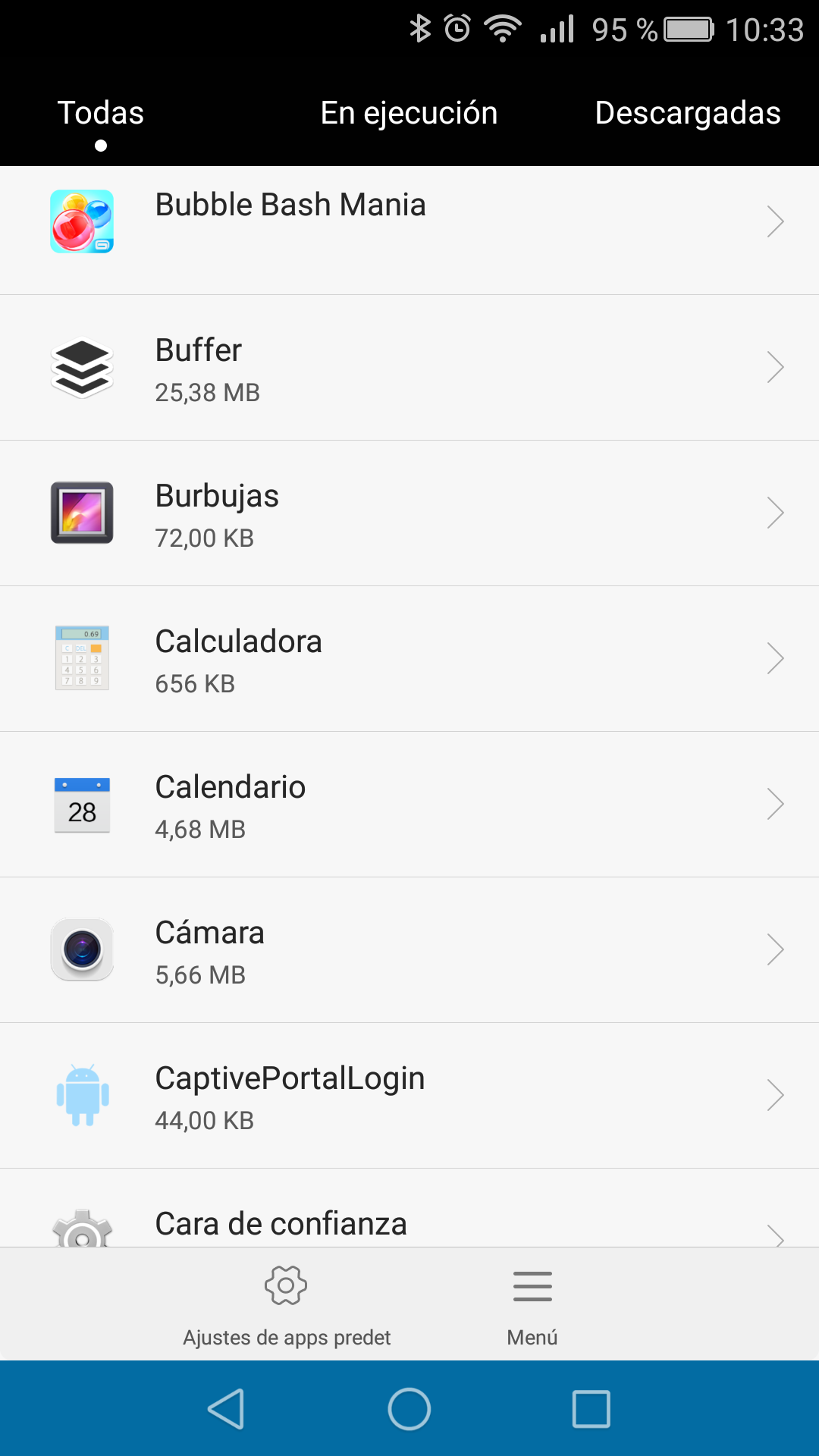
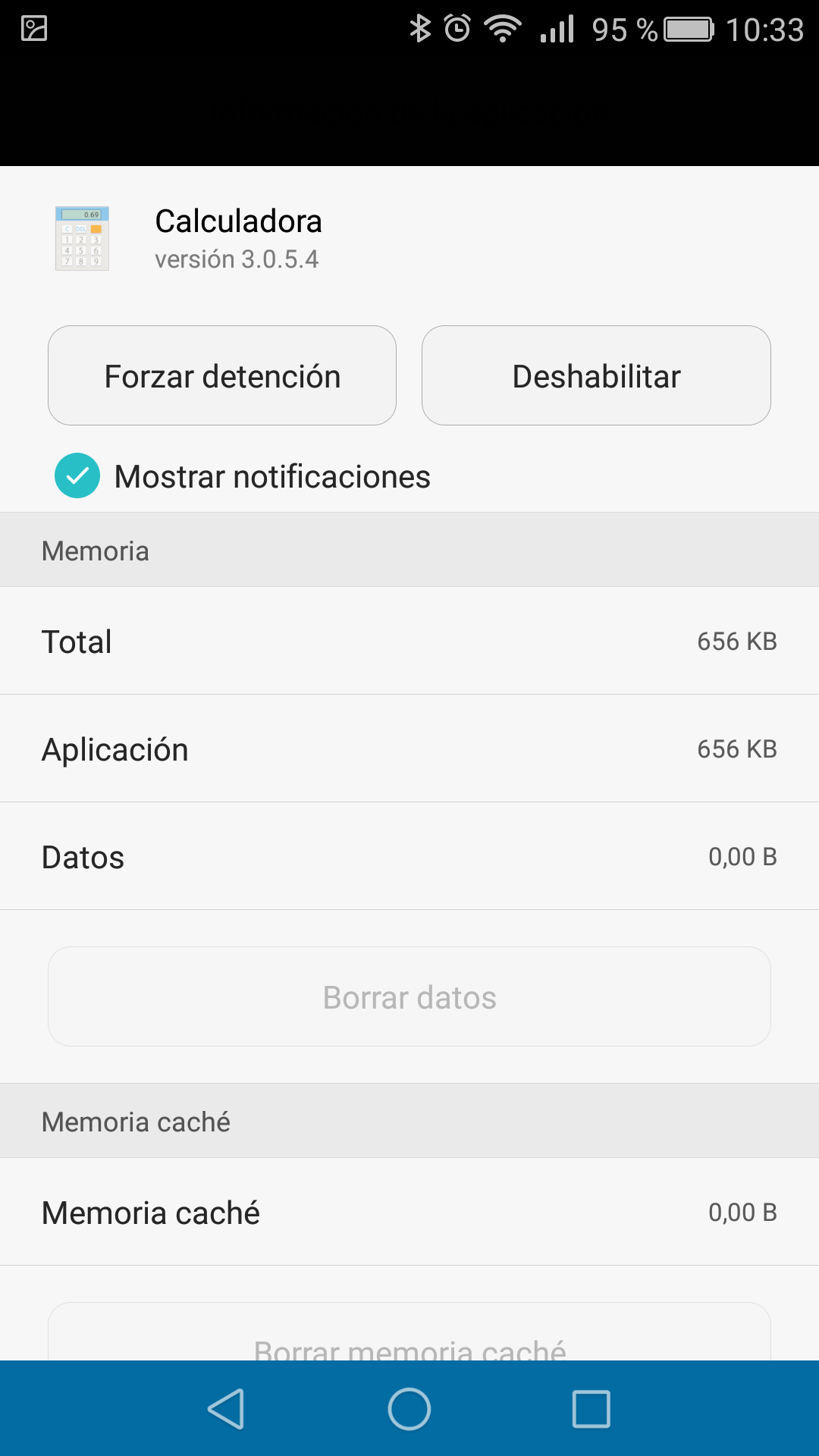
ಹೆಚ್ಚಿನ ಸ್ಥಳಾವಕಾಶವನ್ನು ಹೊಂದಲು ಕೇವಲ 1 GB ಆಂತರಿಕ ಮೆಮೊರಿಯನ್ನು ಹೊಂದಿರುವ ಕೆಲವು ಕಡಿಮೆ-ಮಟ್ಟದ ಆರ್ಥಿಕ ಟ್ಯಾಬ್ಲೆಟ್ಗಳಲ್ಲಿ ನಿಮಗೆ ಅಗತ್ಯವಿಲ್ಲದ ಪೂರ್ವ-ಸ್ಥಾಪಿತ ಅಪ್ಲಿಕೇಶನ್ಗಳನ್ನು ನಿಷ್ಕ್ರಿಯಗೊಳಿಸಲು ಇದು ಉಪಯುಕ್ತವಾಗಿದೆ.
ಕನಿಷ್ಠ ಶಿಫಾರಸು ಮಾಡಿರುವುದು ಸುಮಾರು 200 MB ಉಚಿತ ಆಂತರಿಕ ಮೆಮೊರಿಯನ್ನು ಹೊಂದಿರುವುದು, ಆದ್ದರಿಂದ ಯಾವುದೇ ಪೂರ್ವ-ಸ್ಥಾಪಿತ ಅಪ್ಲಿಕೇಶನ್ ಅನ್ನು ನಿಷ್ಕ್ರಿಯಗೊಳಿಸುವ ಮೂಲಕ ನೀವು ಆಂತರಿಕ ಮೆಮೊರಿಯಲ್ಲಿ ಸ್ವಲ್ಪ ಹೆಚ್ಚು ಸ್ಥಳವನ್ನು ಪಡೆಯಬಹುದು.